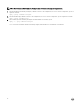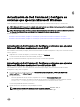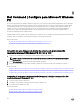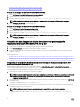Deployment Guide
• Creación de una imagen de Microsoft Windows PE 4.0 de 64 bits
• Creación de una imagen de Microsoft Windows PE 4.0 de 32 bits
Creación de una imagen de Microsoft Windows PE 4.0 de 64 bits
1. Vaya a C:\Program Files (x86)\Dell\Command Congure\X86_64.
2. Abra el símbolo del sistema con privilegios de administrador.
3.
Ejecute el siguiente comando: cctk_x86_64_winpe_4.bat C:\winpe_x86_64 C:\Progra~2\Dell\Comman~1.
NOTA: Asegúrese de que la ruta que se utiliza en el comando es la de la carpeta Dell Command | Congure .
4. Vaya a C:\winpe_x86_64\wim y copie la imagen ISO.
Creación de una imagen de Microsoft Windows PE 4.0 de 32 bits
1. Vaya a C:\Program Files\Dell\Command Congure\X86.
2. Abra el símbolo del sistema con privilegios de administrador.
3. Ejecute el siguiente comando: cctk_x86_winpe_4.bat C:\winpe_x86 C:\Progra~1\Dell\Comman~1.
NOTA: Asegúrese de que la ruta que se utiliza en el comando es la de la carpeta Dell Command | Congure .
4. Vaya a C:\winpe_x86\WIM y copie la imagen ISO.
Creación de una imagen de inicio de entorno de preinstalación
mediante Microsoft Windows PE 2.0 y 3.0
1. Desde el sitio web de Microsoft, descargue e instale Windows AIK en el sistema cliente.
2. Desde dell.com/support, descargue e instale Dell Command | Congure .
3. Integre la estructura de directorios Dell Command | Congure en un archivo ISO (para Windows PE 2.0 y 3.0) para crear una
imagen ISO de inicio.
Enlaces relacionados:
• Integración de la estructura de directorios de Dell Command | Congure en un archivo ISO mediante Microsoft Windows PE 3.0
• Integración de la estructura de directorios de Dell Command | Congure en un archivo WIM mediante Microsoft Windows PE 2.0
Integración de la estructura de directorios de Dell Command | Congure en un archivo ISO
mediante Microsoft Windows PE 3.0
Dell Command | Congure proporciona las secuencias de comandos cctk_x86_winpe_3.bat y cctk_x86_64_winpe_3.bat
necesarios para integrar Dell Command | Congure HAPI y los controladores Dell relacionados con la imagen ISO. Para integrar la
estructura de directorios
Dell Command | Congure en un archivo ISO:
1. Vaya al directorio donde se encuentra la secuencia de comandos.
NOTA: De manera predeterminada, la secuencia de comandos para el sistema de 32 bits se encuentra en el directorio
Command Congure\x86. La secuencia de comandos para el sistema de 64 bits se encuentra en el directorio
Command Congure\x86_64.
2. Si ha instalado AIK en un directorio no predeterminado, abra la secuencia de comandos, establezca la ruta de acceso AIKTOOLS
y guarde el archivo.
Por ejemplo, establezca AIKTOOLS=C:\WINAIK\Tools.
3. Ejecute la secuencia de comandos con la ruta de acceso donde desee crear el archivo ISO y el directorio de instalación de Dell
Command | Congure como dos argumentos.
NOTA: Asegúrese de que el directorio especicado para la imagen ISO no es un directorio existente.
• Para un sistema de 32 bits, ejecute cctk_x86_winpe_3.bat C:\winPE_x86 C:\Progra~1\Dell\Comman~1.
22